AE借助残影特效可以制作拖尾效果 。 在学习AE效果的时候 , 有哪些需要注意的内容?这里介绍一下 。

文章插图
图文解析一下制作步骤:
1.新建合成 , 命名为拖尾特效 。
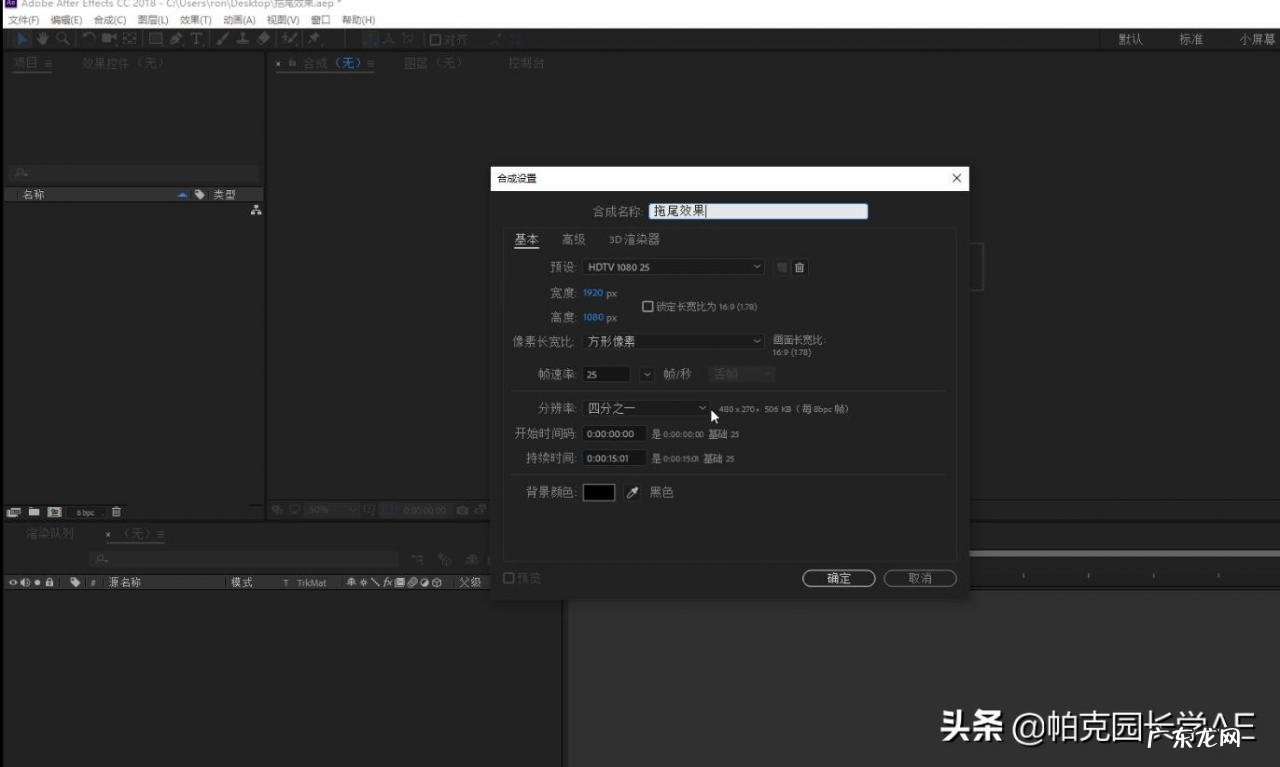
文章插图
2.在合成窗口空白处右键点击 , 新建一个形状图层 。 为形状图层添加星形路径 , 并填充 。
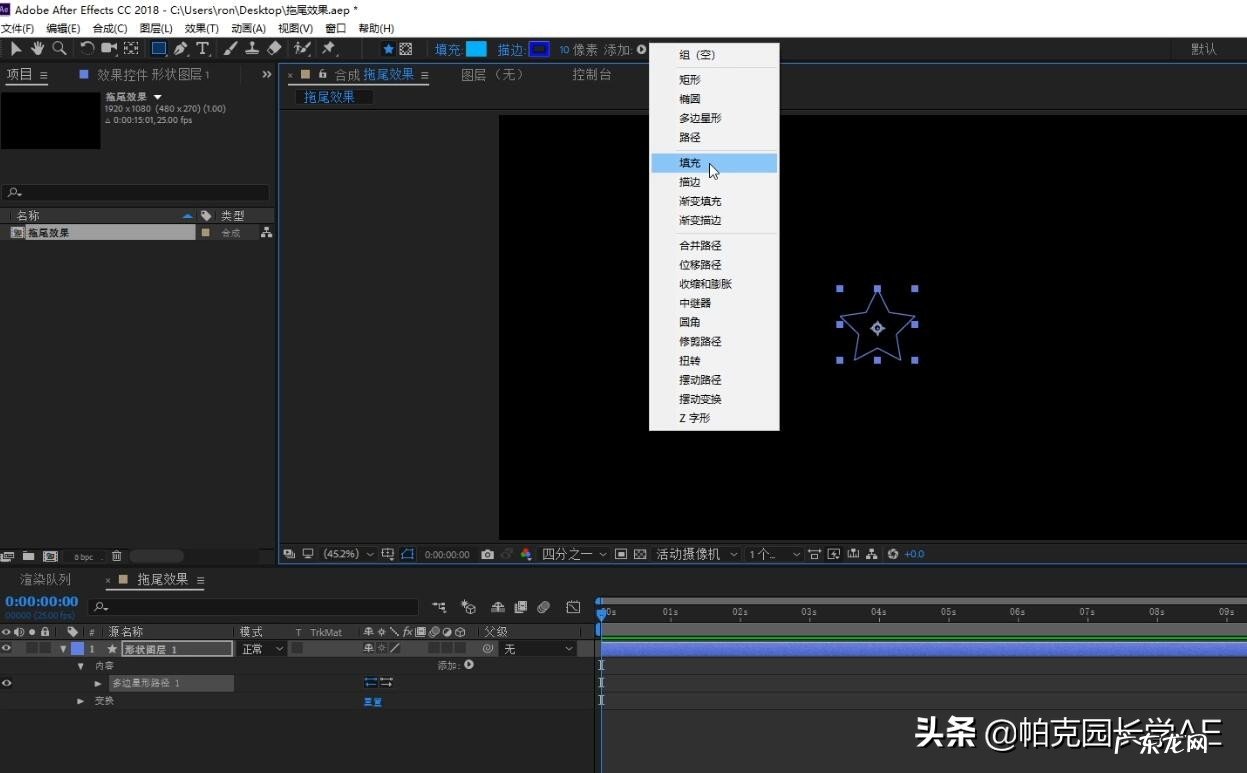
文章插图
3.为星形制作一个水平运动路径
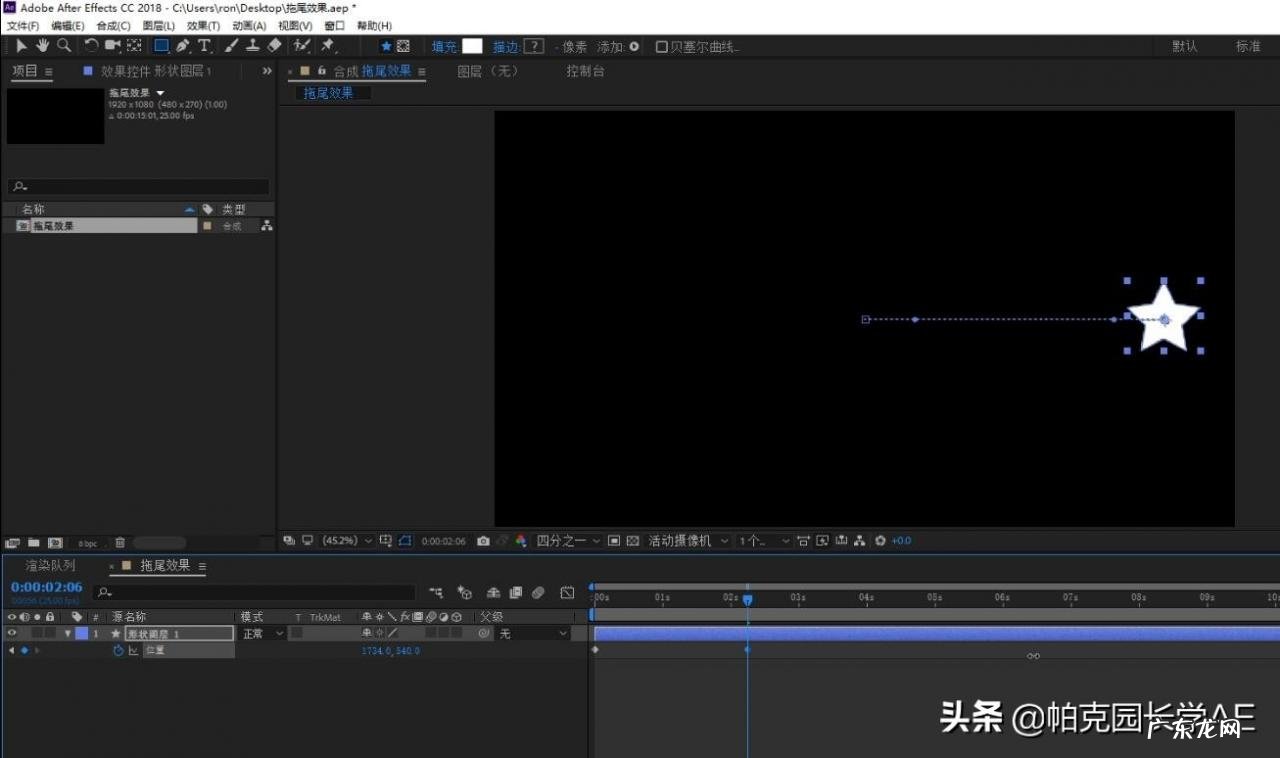
文章插图
4.选中形状图层 , 点击效果菜单—–时间—残影 。 为形状图层添加残影效果 。
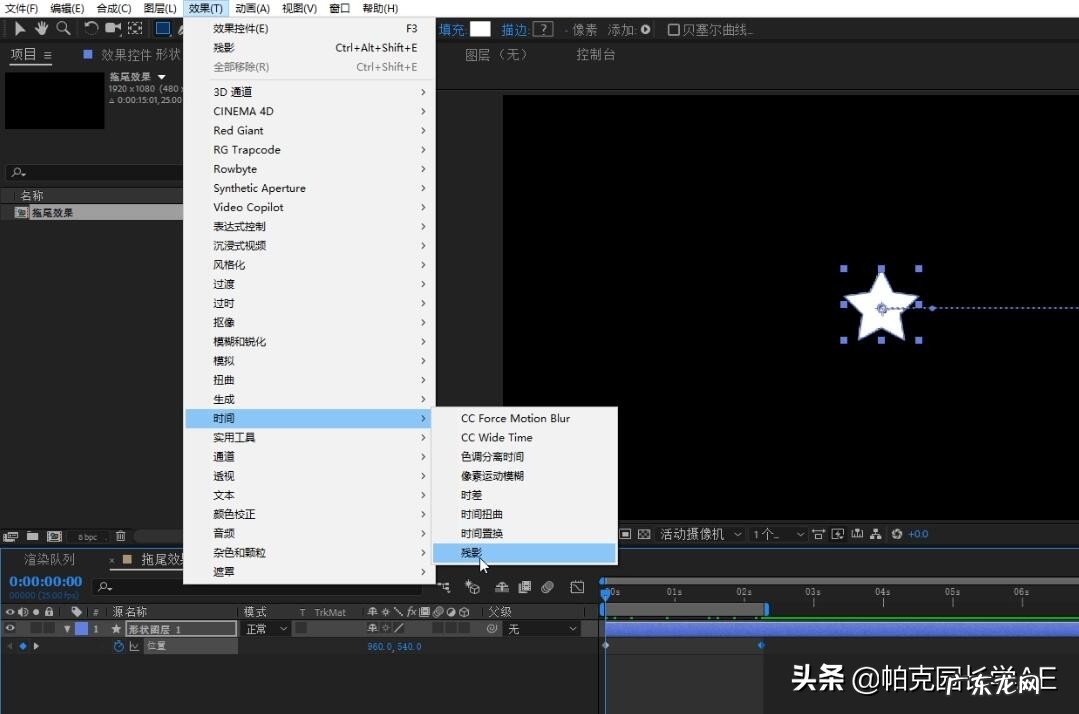
文章插图
5.残影默认数量是1 , 就是具有一个残影 , 效果并不明显 , 调大残影数量 , 我们会看到一串拖尾效果 。
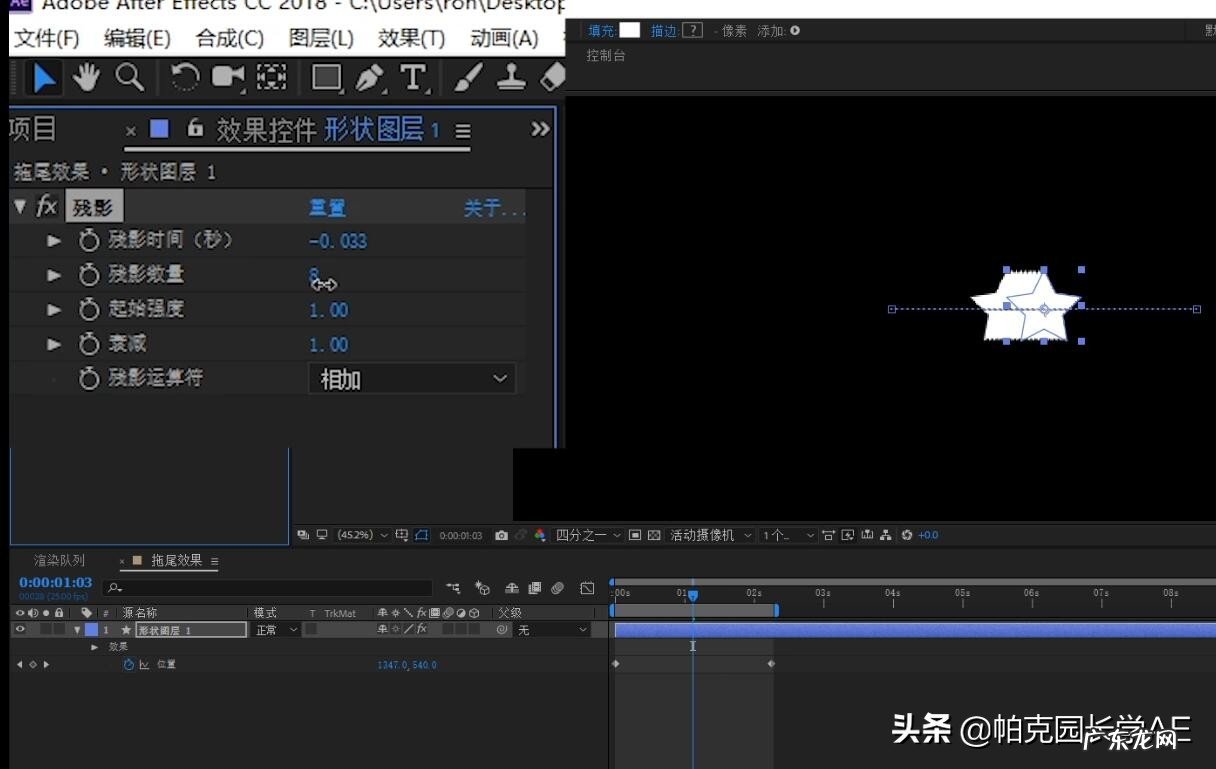
文章插图
6.调整衰减 , 可以让后面的拖尾越来越透明 。
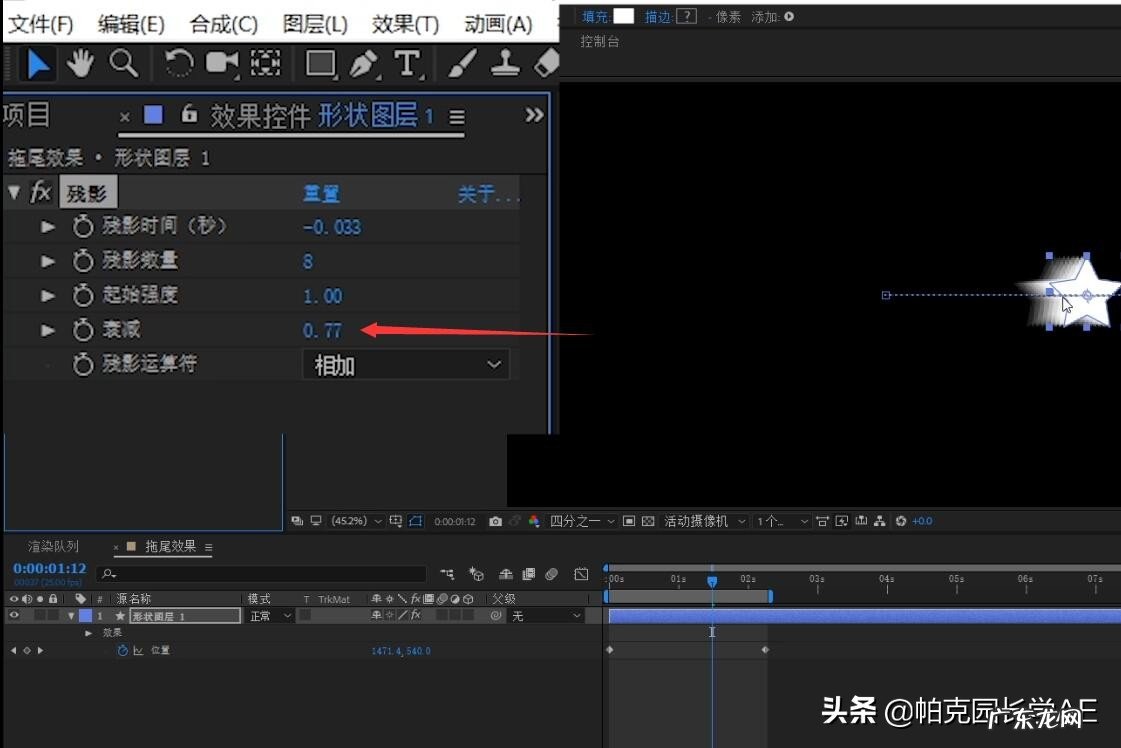
文章插图
7.调整残影时间 , 可以调整拖尾和主体之间的距离 。 负值为拖尾跟随主体 。 按住ctrl键拖拽这个参数可以精细调整数值 。
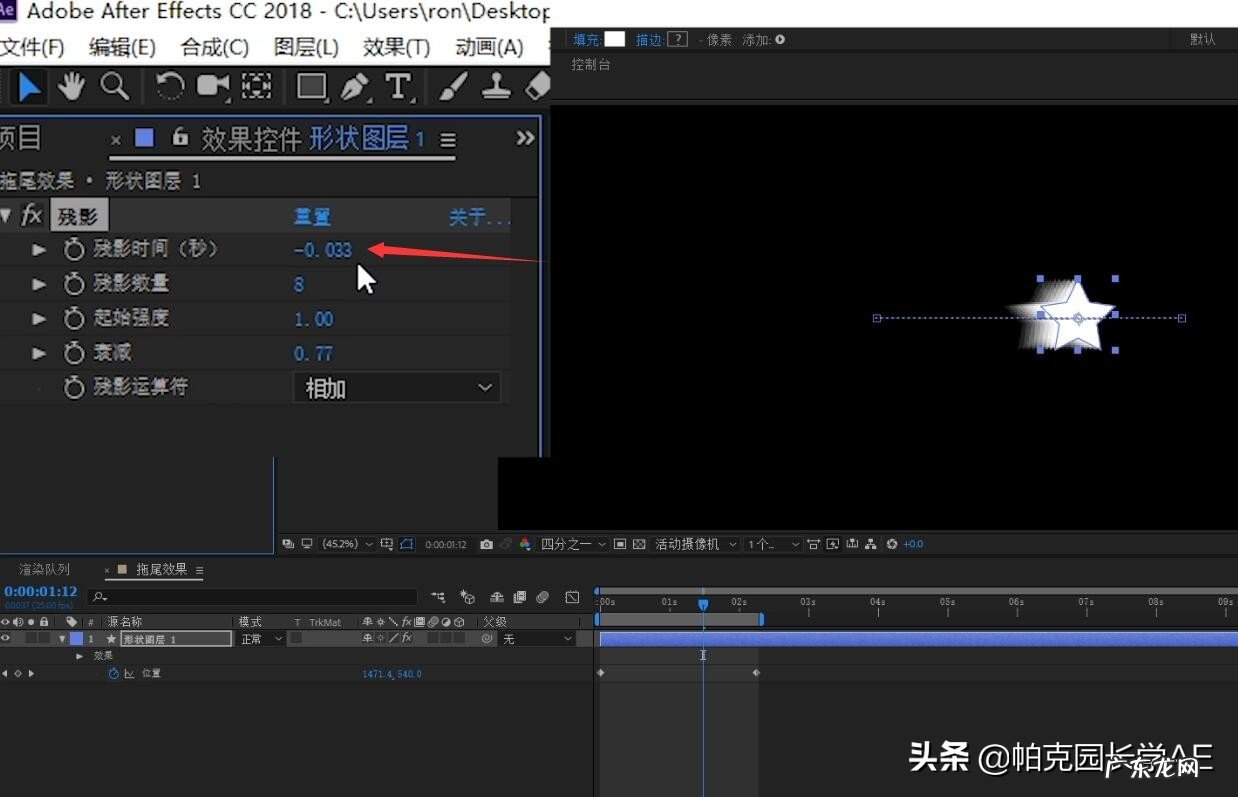
文章插图
8.残影添加在纯色图层上没有效果 。
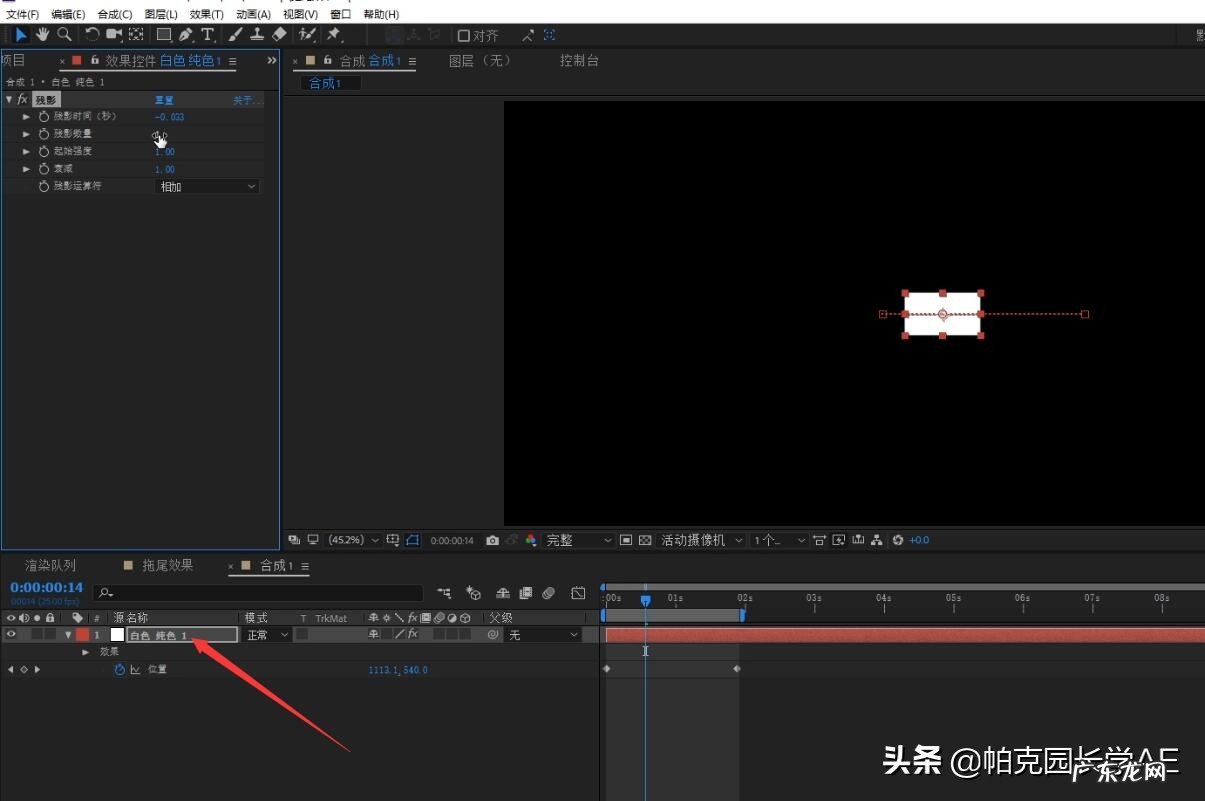
文章插图
9.我们可以把纯色图层放入预合成中 。
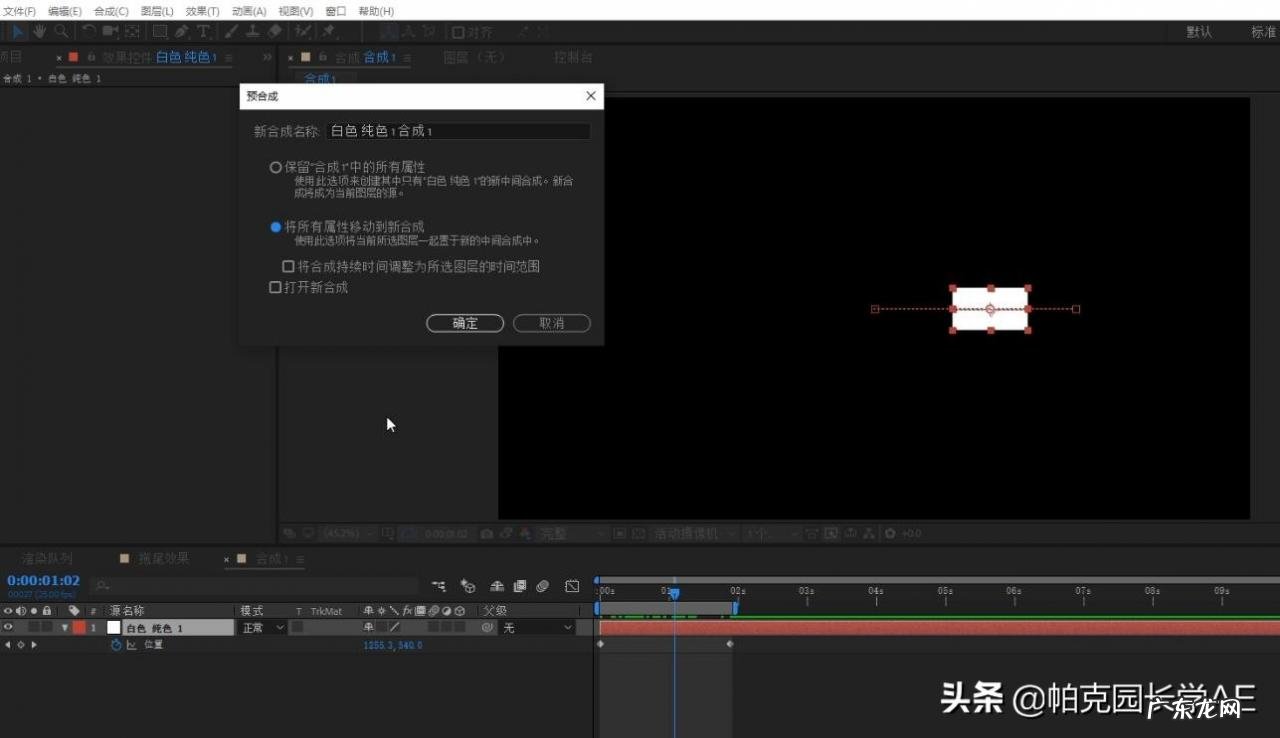
文章插图
10.为预合成添加残影效果 , 这样就有拖尾效果了 。
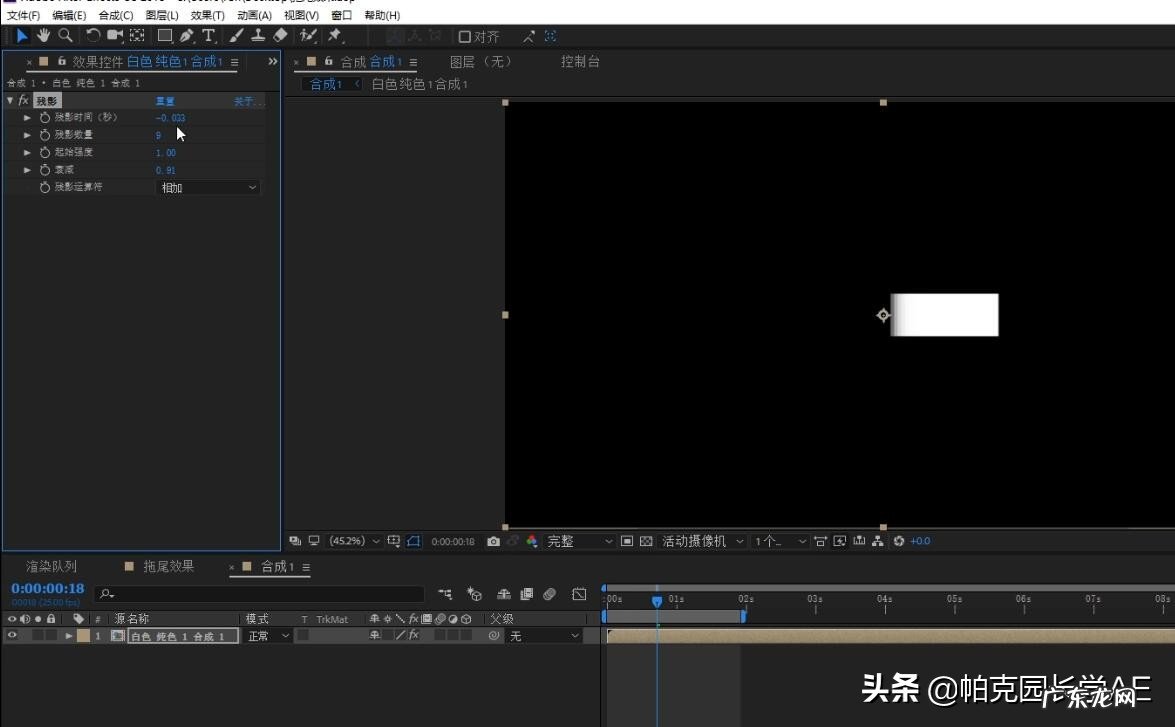
文章插图
【ae特效制作教程 如何制作拖尾效果】你们学会了么?还有其他地方不会的么?
特别声明:本站内容均来自网友提供或互联网,仅供参考,请勿用于商业和其他非法用途。如果侵犯了您的权益请与我们联系,我们将在24小时内删除。
